excel图表制作案例
Excel数据管理与图表分析 典型案例-股票一览表
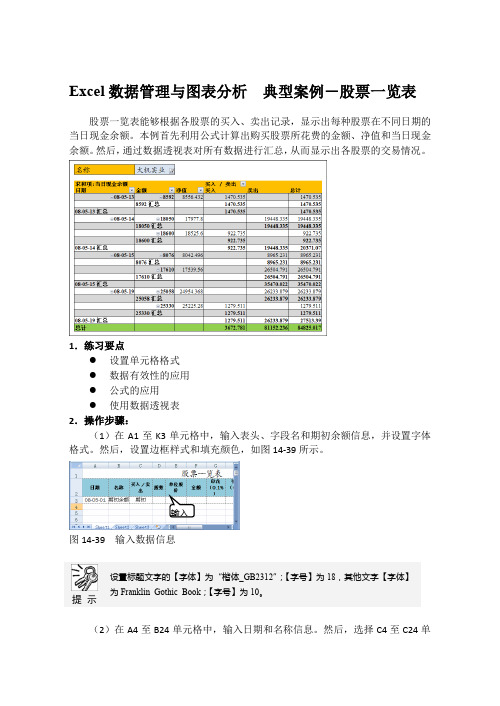
Excel数据管理与图表分析典型案例-股票一览表股票一览表能够根据各股票的买入、卖出记录,显示出每种股票在不同日期的当日现金余额。
本例首先利用公式计算出购买股票所花费的金额、净值和当日现金余额。
然后,通过数据透视表对所有数据进行汇总,从而显示出各股票的交易情况。
1.练习要点●设置单元格格式●数据有效性的应用●公式的应用●使用数据透视表2.操作步骤:(1)在A1至K3单元格中,输入表头、字段名和期初余额信息,并设置字体格式。
然后,设置边框样式和填充颜色,如图14-39所示。
图14-39 输入数据信息提示设置标题文字的【字体】为“楷体_GB2312”;【字号】为18,其他文字【字体】为Franklin Gothic Book;【字号】为10。
(2)在A4至B24单元格中,输入日期和名称信息。
然后,选择C4至C24单输入元格区域,单击【数据工具】组中的【数据有效性】按钮,如图14-40所示。
单击图14-40 输入日期和名称信息(3)在弹出的【数据有效性】对话框中,设置【允许】为“序列”,在【来源】文本框中输入“买入,卖出”文字。
然后,在C4至C24单元格中,分别单击各下拉按钮,选择“买入”或者“卖出”选项,如图14-41所示。
设置输入图14-41 设置数据有效性(4)在D4至D24和E4至E24单元格区域中,输入购买的股票数量和股票单价信息。
然后,在F4单元格中,输入“=D4*E4”公式,拖动填充柄至F24单元格,计算金额,如图14-42所示。
输入结果输入图14-42 输入信息和公式(5)在G4单元格中,输入“=F4*0.001”公式,拖动填充柄至G24单元格,计算印花税,如图14-43所示。
输入结果图14-43 计算印花税(6)在H4单元格中,输入“=F4*0.003”公式,拖动填充柄至H24单元格,计算手续费。
然后,在I4至I24单元格中,输入“过户费信息”,如图14-44所示。
输入结果图14-44 计算手续费(7)在J4单元格中,输入“=F4-SUM(G4:I4)”公式,拖动填充柄至J24单元格,计算净值,如图14-45所示。
Excel数据管理与图表分析 典型案例-个人支出表

Excel数据管理与图表分析典型案例-个人支出表个人支出表可以了解个人在一段时间内的支出项目,并计算出各项目的支出在总费用中所占的比例,从而知道在这一段时间内的支出状况。
下面运用Excel中的函数功能计算出每项支出占总费用的百分比;并根据支出类别和费用百比分数据建立饼图,可以直观的看出各项支出在总费用中所占的比例关系。
1.练习要点●设置单元格格式●函数的应用●插入图表2.操作步骤:(1)在A1单元格中,输入“个人支出表”文字。
然后,选择A1至H1单元格区域,单击【对齐方式】组中的【合并后居中】按钮,并设置字体格式,如图4-68所示。
图4-68 输入文字提示设置标题文字的【字体】为“隶书”;【字号】为16。
执行设置(2)在A2至H2单元格区域和A3至A7单元格区域中,输入各字段名信息,并设置字体格式,如图4-69所示。
图4-69 设置字体格式提 示设置各字段名的【字体】为“方正姚体”;【字号】为12。
(3)在B3至E7单元格区域中,输入“2004”、“2005”、“2006”和“2007”列中的信息。
(4)在F3单元格中,选择【公式】选项卡,单击【函数库】组中的【自动求和】下拉按钮,执行【求和】命令,如图4-70所示。
图4-70 执行求和命令提 示向下拖动F3单元格中的填充柄,至F7单元格,计算该列的值。
(5)合并G3至G7单元格区域,在【编辑栏】中输入“=SUM(F3:F7)”公式,并按Enter 键,即可得到总支出,如图4-71所示。
设置 执行结果图4-71 计算总支出(6)在H3单元格中,输入“=F3/$G$3”公式。
然后,在【设置单元格格式】对话框的【数字】选项卡中,选择【分类】栏中的【百分比】项,再向下拖动其填充柄至H7单元格,如图4-72所示。
图4-72 设置单元格格式提 示单击【单元格】组中的【格式】下拉按钮,执行【设置单元格格式】命令,即可弹出【设置单元格格式】对话框。
(7)选择B3至H7单元格区域,设置【字体】为“黑体”;【字号】为11。
Excel图表实战案例销售额趋势分析与竞争对比
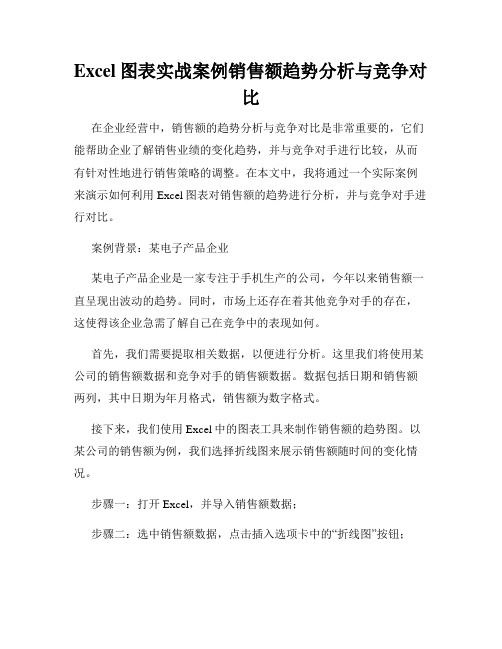
Excel图表实战案例销售额趋势分析与竞争对比在企业经营中,销售额的趋势分析与竞争对比是非常重要的,它们能帮助企业了解销售业绩的变化趋势,并与竞争对手进行比较,从而有针对性地进行销售策略的调整。
在本文中,我将通过一个实际案例来演示如何利用Excel图表对销售额的趋势进行分析,并与竞争对手进行对比。
案例背景:某电子产品企业某电子产品企业是一家专注于手机生产的公司,今年以来销售额一直呈现出波动的趋势。
同时,市场上还存在着其他竞争对手的存在,这使得该企业急需了解自己在竞争中的表现如何。
首先,我们需要提取相关数据,以便进行分析。
这里我们将使用某公司的销售额数据和竞争对手的销售额数据。
数据包括日期和销售额两列,其中日期为年月格式,销售额为数字格式。
接下来,我们使用Excel中的图表工具来制作销售额的趋势图。
以某公司的销售额为例,我们选择折线图来展示销售额随时间的变化情况。
步骤一:打开Excel,并导入销售额数据;步骤二:选中销售额数据,点击插入选项卡中的“折线图”按钮;步骤三:在弹出的折线图类型选择窗口中,选择合适的折线图样式,并点击“确定”按钮;步骤四:此时,你将看到一个折线图被添加到Excel工作表上,其中横坐标表示日期,纵坐标表示销售额;步骤五:进一步美化图表,调整横坐标和纵坐标的标题,添加图表标题,并选择适当的颜色和线条样式;步骤六:重复以上步骤,为竞争对手的销售额数据制作另一个折线图。
现在,我们可以进行销售额趋势分析了。
通过观察两个折线图,我们可以看到销售额的变化趋势以及两个企业在销售业绩上的差距。
为了更直观地进行分析,我们还可以添加动态的趋势线。
在Excel 中,我们可以通过添加移动平均线来观察销售额的长期趋势。
移动平均线是指将一系列数据按时间顺序进行平均计算,以便更好地观察其变化趋势。
步骤一:选中某公司的销售额折线图;步骤二:点击“设计”选项卡中的“添加图表元素”按钮,选择“趋势线”;步骤三:在弹出的趋势线选项卡中,选择“移动平均线”;步骤四:设置移动平均线的周期,一般可以选择3个月、6个月或12个月;步骤五:重复以上步骤,为竞争对手的销售额折线图添加移动平均线。
Excel图表制作的高级技巧与实例
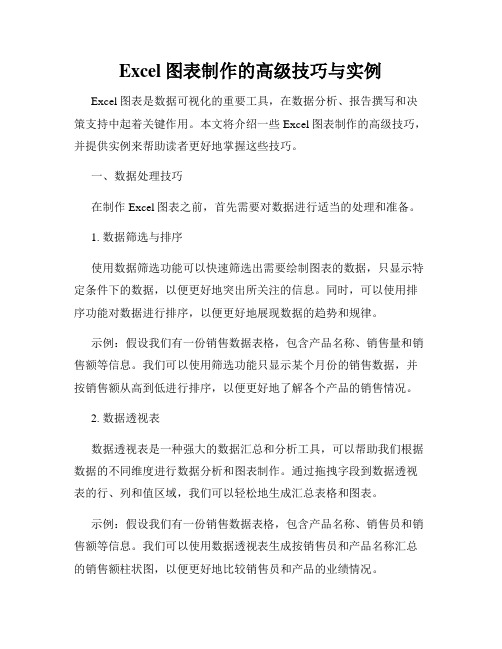
Excel图表制作的高级技巧与实例Excel图表是数据可视化的重要工具,在数据分析、报告撰写和决策支持中起着关键作用。
本文将介绍一些Excel图表制作的高级技巧,并提供实例来帮助读者更好地掌握这些技巧。
一、数据处理技巧在制作Excel图表之前,首先需要对数据进行适当的处理和准备。
1. 数据筛选与排序使用数据筛选功能可以快速筛选出需要绘制图表的数据,只显示特定条件下的数据,以便更好地突出所关注的信息。
同时,可以使用排序功能对数据进行排序,以便更好地展现数据的趋势和规律。
示例:假设我们有一份销售数据表格,包含产品名称、销售量和销售额等信息。
我们可以使用筛选功能只显示某个月份的销售数据,并按销售额从高到低进行排序,以便更好地了解各个产品的销售情况。
2. 数据透视表数据透视表是一种强大的数据汇总和分析工具,可以帮助我们根据数据的不同维度进行数据分析和图表制作。
通过拖拽字段到数据透视表的行、列和值区域,我们可以轻松地生成汇总表格和图表。
示例:假设我们有一份销售数据表格,包含产品名称、销售员和销售额等信息。
我们可以使用数据透视表生成按销售员和产品名称汇总的销售额柱状图,以便更好地比较销售员和产品的业绩情况。
二、图表类型选择Excel提供了多种图表类型供我们选择,不同的图表类型适用于不同的数据展示需求。
在选择图表类型时,需要根据数据的类型、特点和目的来决定。
1. 折线图折线图用于显示数据随时间或其他连续变量的变化趋势,可以帮助我们观察数据的趋势、波动和季节性变化。
示例:假设我们有一份销售数据表格,包含每个季度的销售量。
我们可以使用折线图来展示销售量随时间的变化,以便更好地观察销售的季节性变化。
2. 柱状图柱状图用于比较不同分类变量之间的数值差异,可以清晰地展示各个变量的对比情况。
示例:假设我们有一份销售数据表格,包含不同产品的销售量。
我们可以使用柱状图来比较各个产品的销售量,以便更好地了解各个产品的销售情况。
Excel图表制作的实战案例绘制产品对比图

Excel图表制作的实战案例绘制产品对比图在商业和市场竞争中,了解不同产品的比较优势和劣势对于制定正确的决策至关重要。
而Excel作为一款功能强大的电子表格软件,提供了丰富的图表工具,可以帮助我们对产品进行对比分析。
本文将通过一个实战案例,向你展示如何使用Excel制作产品对比图。
一、实战案例背景介绍我们假设你是一家电子产品公司的市场部经理,你的企业即将推出一款新产品,为了更好地展示该产品的竞争优势,你决定使用Excel制作一张产品对比图。
这张图可以清晰地呈现你的产品与竞争对手产品之间的价值差异。
二、数据准备在制作产品对比图之前,你首先需要准备好相关的数据。
以你的新产品为基准,选择与之竞争的几款类似产品,然后从市场调研数据或者其他渠道获取到以下信息:1. 产品名称:列出你的新产品和竞争产品的名称。
2. 产品特点:对每个产品列出其特点或者特殊功能。
3. 价格:记录每个产品的价格,可以按照不同规格或者套餐来划分。
4. 销量:记录每个产品的销售量,通常以月为单位进行统计。
5. 用户评分:记录每个产品的用户评分或者满意度。
你可以将这些数据整理到一个Excel表格中,每个产品作为一行,每个特征作为一列。
三、制作产品对比图在Excel中,制作产品对比图可以使用多种图表类型,比如柱状图、折线图和雷达图等。
根据你的需求和数据类型,选择合适的图表类型。
1. 打开Excel,并将数据表格粘贴到工作表中。
2. 选中数据范围,并点击“插入”选项卡中的“图表”按钮。
3. 在弹出的图表选择对话框中,选择适合的图表类型,比如柱状图。
4. 点击“确定”按钮后,Excel将自动生成一个初始的产品对比图。
5. 根据需要,可以对图表进行进一步的美化和调整,比如修改图表的颜色、添加标题和数据标签等。
四、图表分析和解读图表制作完成后,通过对图表进行分析和解读,可以更好地了解产品间的比较关系,从而指导决策和市场推广策略。
1. 比较价格:观察柱状图中每个产品的价格,对比产品间的价格差异,可以判断你的产品在价格方面的优势和劣势。
EXCEL图表制作示例

年份各类事故死亡人数事故指数
图各类事故死亡人数控制目标趋势
事故死亡人数控制目标及推断对比
400000 350000
300000 250000 200000
150000 100000
图2-2各类事故死亡人数控制目标与预测推断水平对比
死亡
人数
口事故死亡人数目标口推断死亡人数
一事故死亡人数控制目标趋势女事故死亡人数推断趋势线
图2-3职业工伤事故死亡人数控制目标趋势
年度
匚二1
职业死亡人数目标・推断死亡人数一死亡人数控制目标趋势线—推断死亡人数趋势线
2-4职业事故死亡人数控制目标与预测推断水平对比
职业死亡人数控制目标及推断对比
16000 14000 oOoOo O86
死亡人数
12000 10000
1012141618 2020202020
年份道路交通事故死亡人数事故指数2002 109381 102.83
图2-5道路交通事故死亡人数控制目标趋势100 80
40
数60
指
道路事故死亡人数控制目标
死
亡
人
数
20
道路事故死亡人数控制指标及推断对比
380000 330000
280000
230000 180000 130000 80000
图2-6道路交通事故死亡人数控制目标与预测推断水平对比
我国建国以来百万吨煤死亡率指数趋势图
吨万百/
人
数指率亡死吨万
死
亡人数。
10个Excel商务图表实战案例,教你用特殊符号打造高端图表!
10个Excel商务图表实战案例,教你⽤特殊符号打造⾼端图表!通常我们要制作图表,都是在Excel中通过数据来⽣成图表。
但是,今天所要给⼤家介绍的制作图表⽅法并⾮如此,它是利⽤⼀些特殊符号,然后通过函数完成对图表的制作。
这⾥我们会通过⼗个案例,详细的教⼤家制作⽅法!01条形图公式:=REPT('|',B2)REPT函数能够按照定义的次数重复显⽰定义的内容。
此时我们能够看到单元格中已经被竖线“|”填充满了,我们只需要更换⼀下字体颜⾊,条形图就算是完成了。
如果你不喜欢默认竖线这种效果,可以将字体换成「Playbill」就变成实⼼的了。
02漏⽃图公式:=REPT('|',B2/10)漏⽃图表在制作上是与条形图差不多的,只是多了⼀个居中对齐。
在公式上我加了⼀个“/10”是因为默认情况下数据条太长影响效果,除以⼗会缩短⼀点。
03带负数的柱形图正数公式:=IF(B2>0,REPT('|',B2),'')负数公式:=IF(B2<0,REPT('|',ABS(B2)),'')ABS求绝对值函数,可将负数返回正数。
字体「Playbill」(当然你如果喜欢默认竖条风格就不⽤改了)。
负数这边需要右对齐。
04⽢特图公式:=REPT(' ',B2-MIN($B$2:$B$6))&REPT('|',(C2-B2))REPT上⾯我们已经说过,能够按照定义的次数重复显⽰定义的内容。
这⾥的B2是计划开始⽇,减去MIN($B$2:$B$6),MIN函数是返回的最⼩值,这⾥指的是返回“计划开始⽇”该列中最⼩的⼀个⽇期。
这样就能获取时间差数,⽽这个差数会显⽰' '空格。
&连接符,连接后⾯的条形图。
05旋风对⽐图公式:=REPT('|',B2/5)=REPT('|',C2/5)字体「Playbill」,然后修改⼀下颜⾊。
Excel数据管理与图表分析 典型案例-服装生产分配方案
Excel数据管理与图表分析典型案例-服装生产分配方案企业在进行生产前要在众多的生产方案中进行选择,服装生产分配方案就是服装厂在几种生产方案中选取最大化利润的方案。
利用Excel中的SUM函数得到每种方案的总利润,然后,使用方案管理器可以对各种生产方案进行选择,并显示出方案摘要。
1.练习要点●单元格设置●函数的应用●方案管理器2.操作步骤:(1)在A1至G18单元格中,输入表头和各字段信息,设置字体格式,如图11-48所示。
设置图11-48 输入数据信息提示设置表题文字的【字体】为“华文新魏”,【字号】为20。
(2)在F3单元格中,输入“=8*60/E3”公式,复制该公式到该列的其他单元格中,并设置图表中的数据格式,如图11-49所示。
图11-49 设置数字格式提 示由于产量“=8(小时)*60(分钟)/所需生产时间”,因此该公式为“=8*60/E3”。
提 示设置C3至D5、C9至D11和C15至D17单元格区域的【数据格式】为“会计专用”,设置F3至F5、F9至F11和F15至F17单元格区域的【数据格式】为“数值”。
(3)在G3单元格中,输入“=(D3-C3)*F3”公式,复制该公式到G4、G5、G9至G11和G15至G17单元格中,如图11-50所示。
设置输入结果设置设置图11-50 计算利润提示由于“利润=(售价-成本)*产量”,因此公式应为“=(D3-C3)*F3”。
(4)在G5单元格中,输入“=SUM(G3:G5)”公式,复制该公式到G12和G18单元格中,如图11-51所示。
图11-51 计算总利润(5)选择A2至G18单元格区域,单击【边框】下拉按钮,选择【所有边框】选项,并填充单元格颜色,如图11-52所示。
图11-52 绘制边框提 示设置A2至G18单元格中的【字体】为“微软雅黑”,并设置单元格中的【填充颜色】为“橄榄色,强调文字3,淡色60%”。
(6)选择【数据】选项卡,单击【数据工具】组中的【假设分析】按钮,选输入结果选择择【方案管理器】选项,如图11-53所示。
Excel实例-复式柱形图制作
图2-4 四个水稻品种类型不同时期的叶绿素含量
50
40
30
20
10
0
1号
2号
3号
4号
品种
拔节期 抽穗期 齐穗期 成熟期
3. 图表的编辑
叶绿素含量/%
网格线
图2-4 四个水稻品种类型不同时期的叶绿素含量
50 40 30 20 10
0 1号
2号
3号
品种
绘图区
拔节期 抽穗期 齐穗期 成熟期
4号
图表区
图表区:删除图表边框 绘图区:删除网格线、背景色、边框
• 步骤2:选中数据,点击菜单“插入”“图表”或单击
“图表向导”按钮
• 步骤3:选择图表类型:簇状柱形图;
• 步骤4:确定数据来源、系列产生方式:行或列;
点此按钮,可重新选择作图的数据
根据需要,选择系列 产生方式
• 步骤5:输入图表标题,确定图表各选项
• 步骤6:确定加误差线
打开数据系列格式对话框,在“误差线Y”选项卡中,选 择显示方式为“正偏差”,再选择误差量为“自定义”,单 击其后数据框右边的“折叠对话框”按钮,选择误差数据。
点此按钮,选择正偏差数据 点下方相同按钮,选负偏差数据 注意:正负偏差数据相同
叶绿素含量/%
叶绿素含量/%
点击“插入函数”按钮, 打开“插入函数”对话框
步骤2:选择统计函数平均数Average
插 入 函 数
步骤3:设置“函数参数”,在Number1后 的框中选定待分析的数据
步骤4:点击确定,指定单元格中出现结果
(二)统计图的制作
• 1. 认识Excel图表
Y分类轴 Y分类标记 数据系列1 数据系列2 数据系列3 数据系列4
Excel的图表制作技巧与实战案例
Excel的图表制作技巧与实战案例Excel是一款功能强大的电子表格软件,除了处理数据和进行计算外,它还具备出色的图表制作功能。
通过图表,我们可以直观地展示数据,分析数据的趋势和关系,以及向他人传达信息。
本文将介绍一些Excel图表制作的技巧,并结合实战案例进行演示。
一、选择合适的图表类型在制作图表之前,我们需要根据数据的性质和目的选择合适的图表类型。
Excel提供了多种图表类型,如柱状图、折线图、饼图、散点图等。
不同的图表类型适用于不同的数据展示需求。
例如,柱状图适用于比较不同类别的数据,折线图适用于展示数据的趋势变化。
二、调整图表样式和布局制作好图表后,我们可以对其进行样式和布局的调整,以使其更加美观和易于理解。
Excel提供了各种自定义选项,如调整标题、轴标签、数据标签、图例等。
我们可以根据需要修改这些选项,使图表更加清晰明了。
三、添加数据标签和图例数据标签和图例是帮助读者理解图表的重要元素。
数据标签可以在图表上直接显示数据的具体数值,以便读者更加直观地了解数据。
图例则用于标识图表中不同系列或分类的含义。
通过添加数据标签和图例,我们可以使图表更加易于理解和解读。
四、使用数据筛选和切片器如果数据量较大,我们可以使用Excel中的数据筛选和切片器功能,以便快速筛选和查看感兴趣的数据信息。
数据筛选可以根据特定条件筛选数据,切片器则可以创建交互式的数据筛选器。
通过使用这些功能,我们可以轻松地在图表中展示所需的数据集合,提高数据分析的效率。
五、制作动态图表有时候,我们需要展示数据的变化趋势或动态演示,这时可以通过制作动态图表来实现。
Excel提供了动态图表的制作工具,例如数据透视表和动态图表功能。
通过这些工具,我们可以根据数据的变化自动生成相应的动态图表,使数据分析更加生动和直观。
实战案例:销售数据分析以一个销售数据分析为例,我们将通过Excel的图表制作技巧展示数据的分析过程。
1. 选择合适的图表类型:根据销售数据的性质,我们选择柱状图来比较不同产品的销售情况。
